Nelle scorse settimane abbiamo parlato molto dell’importanza dei dati e dell’analisi delle statistiche del tuo sito.
Spero che tu abbia già iniziato ad attivarti! Nel caso contrario… non perdere altro tempo! puoi e devi rimediare al più presto, perciò ti invito a rileggere questo articolo.
Oggi ti presento un altro tool di Google gratuito, ma comunque molto potente, per migliorare la SEO e il posizionamento sui motori di ricerca: Google Search Console.
Finalmente con questo strumento puoi rispondere a molte domande fondamentali:
- il mio sito riesce a trasmettere correttamente i dati a Google?
- ci sono degli errori penalizzanti che non riesco a individuare da solo?
- quali potrebbero essere delle parole chiave efficaci sul mio sito web?
Proprio così. Questo è lo strumento ideale per te se ti poni costantemente queste domande.
Ma non solo…
Adesso ti faccio qualche domanda io:
ti sei impegnato molto nel ricercare un design accattivante e hai curato nel dettaglio il lato mobile-responsive del tuo sito?
Hai già scelto qualche parola chiave per i tuoi contenuti?
Hai già pianificato di pubblicare articoli di blog a cadenza settimanale o quotidiana?
Se hai fatto tutto questo bravissimo, ti sei davvero impegnato molto e sei avanti rispetto a molti tuoi concorrenti, però potresti fare ancora molto di più.
Al di là di questi aspetti che ho citato, esistono dei fattori tecnici, di comportamento e usabilità degli utenti che impattano fortemente l’ottimizzazione SEO del tuo sito.
Non puoi essere in grado di gestire tutti questi aspetti se non colleghi al tuo sito Google Search Console, e il motivo è molto semplice: il tool lo analizza di continuo, senza stancarsi mai, attraverso un algoritmo. Questo algoritmo è più efficiente di qualsiasi essere umano nel farlo, soprattutto se hai un sito in continua espansione.
Diciamoci la verità: nessuno di noi ha il tempo e la concentrazione di monitorare costantemente il proprio sito alla ricerca di errori o di sezioni migliorabili. Siamo esseri umani e abbiamo energie limitate, dovremmo delegare agli algoritmi le operazioni complesse più spesso possibile.

Ottimizzare, analizzare, controllare
Per farla molto breve, Google Search Console si occupa di ottimizzare, analizzare e controllare lo stato del tuo sito web senza sosta, 24 ore su 24.
Anche mentre tu dormi, stai lavorando o sei in vacanza.
Ma questa è solo la punta dell’iceberg, il software ha degli strumenti in grado di:
- capire se i motori di ricerca sono in grado di accedere senza problemi alle pagine del tuo sito e indicarti cosa correggere in caso di problemi;
- capire se ci sono errori di configurazione SEO sulle pagine del tuo sito;
- capire se il tuo sito è sotto attacco da parte di hacker o malware;
- mostrarti il posizionamento dei contenuti del sito sulle pagine dei risultati dei motori di ricerca;
- raccogliere dati e statistiche sulle parole chiave;
- mostrarti se i visitatori atterrano sulle pagine del tuo sito attraverso parole chiave appropriate o meno.
I miei clienti spesso mi hanno domandato:
“Fabbro, se non uso Google Search Console il mio sito riceve meno visite?”
Non è una domanda casuale. Forse lo hanno sentito dire da qualcuno o letto in giro…
La risposta è… NI
Ricevi visitatori sul tuo sito lo stesso ma sul lungo periodo te ne perdi per strada parecchi.
Perché? Se hai già letto il mio articolo sull’importanza di controllare spesso dati e statistiche sul tuo sito sei in grado di rispondere alla domanda da solo.
Rispondo con contro-domande:
ricevi visite lo stesso senza utilizzare Analytics e Search Console, ma come fai a capire se i tuoi contenuti/annunci funzionano e se le parole chiave sono appropriate?
E se non sei in grado di capire questo, come ti muovi per attirare più utenti?
Non puoi, fine. Al massimo puoi brancolare nel buio, fare salti nel vuoto, lavorare alla Boris (un po’ a ca**o di cane).
Se sei deciso a lavorare così, preparati a buttare soldi! Oppure puoi iscriverti alla newsletter del Fabbro e imparare ogni settimana le tecniche migliori per realizzare e gestire in autonomia tutti i tuoi siti web. Valuta tu… io sono qui per darti una mano!
Continuando a leggere l’articolo capirai quanto questo tool è in grado di semplificarti (e non poco) la vita.
Collega il tuo primo sito a Google Search Console
Stai pensando “Mi hai convinto Fabbro, voglio usare Search Console, come faccio?”, vero? Tranquillo, non sono un mago, ovviamente lo so perchéhocollegatoilmiopotentissimocomputeraltuocervelloevedoletueconnessionineuronali.
Scherzi a parte, è un procedimento molto semplice: procurati un po’ di pazienza e una tazza del tuo caffè preferito.
Accedi al sito di Google Search Console tramite ricerca sul tuo browser di fiducia o fai click qui.
Nella prima schermata, il tool ti chiederà di effettuare l’accesso con le tue credenziali Google.
Utilizzi già Gmail, Google Fogli o Drive? Allora complimenti, sei già in possesso di un account Google. Non hai mai usato uno di questi strumenti? Forse sei l’autore di alcune teorie del complotto ma hai anche tu la possibilità di usare Search Console, devi solo accettare di creare un account Google. Io stesso possiedo un account Google da anni e per ora mi sento piuttosto in salute, perciò vai tranquillo.
Sei dentro? Fantastico.
Tutto quello che devi fare ora è cliccare sul bottone “Aggiungi una proprietà”.

Come Google Analytics, anche Search Console utilizza il termine “Proprietà” quando si riferisce ad un sito web. Se ti domandi il perché non ci dormi la notte, perciò evita!
Inserisci ove richiesto il nome del tuo dominio e… bloccati un attimo lì.
Il prossimo passo è far capire a Search Console se sei il proprietario effettivo del tuo dominio.
“Ma come, Fabbro! Mi hai fatto tutto il pippone su quanto è intelligente ‘sto coso e sul perché è meglio degli esseri umani e poi mi cade sull’uccello?”

Non è come sembra e soprattutto è per il tuo bene.
Il dominio lo puoi acquistare su provider come OVH, GoDaddy, Bluehost ecc. non su Google. Questi provider, per tutelare la tua privacy, non dicono espressamente a Google il tuo nome.
Occhio: non ho detto “non c’è modo di sapere dove hai acquistato il tuo dominio”. Esiste una tecnica (legale al 100%) di cui sono a conoscenza e la divulgherò al più presto su queste pagine. Lo so se hai comprato il tuo dominio su Aru… ops! Stavo per dire una parolaccia!
Beh, di fatto lo so e ti vengo a infestare i sogni la notte, non mi darò pace!
Come verificare la proprietà del dominio
Google Search Console ti mette a disposizione svariati metodi per farti riconoscere come proprietario del tuo dominio.
Non starò qui a elencarteli tutti perché il più veloce è “Verifica la proprietà del dominio tramite il record DNS.”
- Accedi all’area clienti del tuo provider e collegati alla voce “Domini”. Fai click sul dominio da verificare e seleziona “Zona DNS”.
- Fai click su “Aggiungi record DNS”, seleziona la tipologia “TXT” e incolla il codice di verifica di Search Console.
- Torna su Search Console e spacca il bottone “Verifica”: fine!
Semplice, no? Ma cosa abbiamo fatto?
Per ora è inutile riempirti la testa sulla zona DNS del tuo dominio, non ne ricaveresti alcuna utilità (ma prima o poi ci arriviamo, eh! Iscriviti alla newsletter del Fabbro e leggi tutti gli articoli per non restare indietro). In breve, abbiamo caricato sul dominio un codice scansionabile da Google per dimostrargli che sei il suo proprietario.
Qualcosa è andato storto? Google non ti riconosce come proprietario del dominio? No problem, fai altro e torna tra 10 minuti. Poi clicca di nuovo su “Verifica” e, se hai fatto tutto bene, riceverai l’ok di Search Console. I provider hanno dei tempi tecnici per prendere in carico le modifiche richieste sulle zone DNS. Normale amministrazione. Qualche provider in particolare (soprattutto tu sai chi, quello con la A…) ha tempi tecnici più lunghi di altri e spesso può metterci anche un paio d’ore a far funzionare tutto.

Se stai leggendo questo articolo e non hai ancora realizzato in autonomia il tuo primo sito web, dai un’occhiata a questo articolo prima di scegliere il tuo provider per l’hosting.
Conclusioni
Oggi hai compiuto un passo importante verso l’ottimizzazione SEO del tuo sito e devi esserne orgoglioso. Grazie all’utilizzo di questo potentissimo tool hai l’opportunità di conoscere meglio il tuo pubblico e l’efficacia delle tue strategie SEO. In poche parole, oggi inizi a smettere di lavorare sul tuo sito a casaccio.
Nelle prossime settimane analizzeremo in profondità le funzioni più importanti di Google Search Console che non devi perdere mai di vista, come il numero di click per ogni parola chiave, il numero totale di impressioni per parole chiave e la percentuale di click.
Ti spiegherò come leggere questi dati e come adattare i contenuti del tuo sito di conseguenza.
Se vuoi essere sicuro di non perderti mai un articolo del Fabbro, iscriviti adesso alla newsletter e ti assicuro che presto per te diventerà facilissimo usare il tuo martello per spaccare il web!
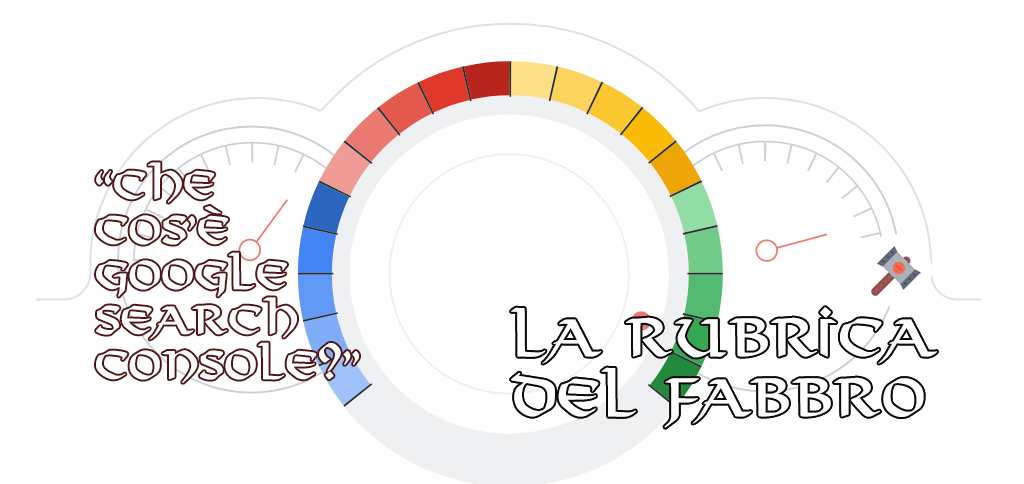



Caro Manuel,
torno sulla tua rubrica dopo un po’ di lavoro nerd notturno sul sito. Ho tante domande, stavo aggiornandomi con tutti i tuoi suggerimenti ma mi sono bloccata in questo articolo quando nomini la zona dns.
La prima domanda è: ovh mi dice che è ora di sostituire i dns del sito. Ogni volta che metto mano alla parte del mio account su ovh e coinvolge queste cose mi prende il panico e immagino una bomba sul mio sito appena clicco sul pulsante per modificare. Dunque, ho temporeggiato fino ad ora ed il sito è sopravvissuto, ma adesso che devo fare cose strane coi txt in zona dns mi sento un po’ illegale.
Mi puoi dire se va bene che cambio sti dns? c’entrano niente con sti txt? ma perchè parli così difficile, in questi punti con i file, poi io penso che non civibbì più.
Bene, altra domanda: non ho ancora scritto articoli blog, ma le prove che sto facendo mi mostrano un format diverso da quello che hai tu (e su cui io modello il blog mio sito, te sto a copià…scherzo, ma con elementor non funziona e faccio direttamente dal tema ocean wp che ho installato). ora, con ocean wp ho meno esperienza, e non trovo il modo di inserire i widget – se si chiamano così – per condividere sui social, e non trovo altre opzioni come gli argomenti o anche la possibilità di far registrare account per i commenti.
Credi che sia la mia inesperienza oppure è possibile che si tratti del tipo di tema?
Altra domanda tecnica poi ho finito: ho inserito le foto sul sito, ma non trovo la sezione “alt” per inserire la descrizione della foto. Si tratta di una opzione solo per il blog? Suggerisci di inserire una descrizione nel nome del file, così che salti fuori quando ci si punta il mouse sopra?
okay, ho finito, l’ultima domanda è per come preferisci che ti ponga le domande: meglio sotto un unico articolo come oggi anche se non tutte le domande riguardano questo articolo, o vado a scriverti sotto ogni articolo pertinente alla domanda che ti faccio?
Sto per scriverti grazie ma veramente non rende, quindi ti auguro ti offrano inaspettatamente un buon caffè domani al posto mio!
Buongiorno Vera.
Inizio rispondendo all’ultima domanda: sarebbe preferibile tu commentassi gli articoli pertinenti. In questo modo tornerebbero parecchio utili anche agli altri visitatori della rubrica. 🙂
Veniamo al resto! Non ho capito come mai OVH ti ha girato questa comunicazione. Riesci a inoltrarmela su info@isartidelweb.it ? Non sono un grande fan di Elementor, però sono convinto ti dia la possibilità di modificare il tag “alt” delle immagini (sia su pagine che articoli). La soluzione più rapida è la seguente: collegati su “Media” -> “Libreria” dalla barra laterale sinistra di WordPress. Clicca su ogni immagine e inserisci il tag da lì.
Per la questione widget (dato che è specifica e riguarda soltanto il tema “ocean”): riusciresti a fare uno screenshot della schermata “Aspetto” -> “Widget” e inoltrarmela via mail?
Grazie! Ti ho mandato tutto!